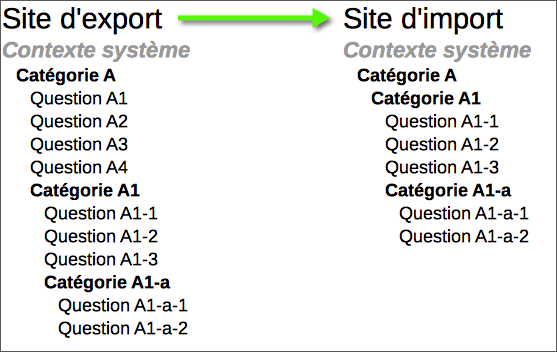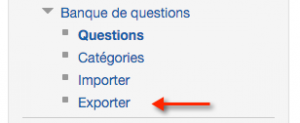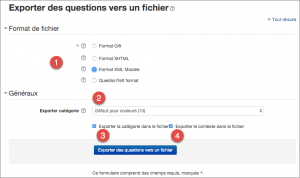« Exporter des questions » : différence entre les versions
De MoodleDocs
- Gérer les questions
- Comportements de question
- Types de questions
- Question appariement
- Question calculée
- Question calculée à choix multiples
- Question calculée simple
- Question à choix multiples
- Question composition
- Question glisser-déposer sur image
- Question glisser-déposer sur texte
- Question marqueurs à glisser-déposer
- Question numérique
- Question cloze à réponses intégrées
- Question d'appariement aléatoire à réponse courte
- Question à réponse courte
- Question sélectionner les mots manquants
- Question vrai ou faux
- Question description
- Voir aussi
Aucun résumé des modifications |
Aucun résumé des modifications |
||
| Ligne 31 : | Ligne 31 : | ||
*Utiliser le format XLM Moodle | *Utiliser le format XLM Moodle | ||
*Cocher ou décocher les deux options en fonction de l'import que vous avez prévu. | *Cocher ou décocher les deux options en fonction de l'import que vous avez prévu. | ||
===Exporter le contexte et la catégorie=== | |||
Dans ce cas, où que vous soyez dans le site d'import, votre catégorie de questions reprendra le même emplacement (contexte et catégories parentes) que sur le site d'import. | |||
[[Fichier:exporter_questions_03.png]] | |||
[[de:Fragen exportieren]] | [[de:Fragen exportieren]] | ||
Version du 10 février 2016 à 14:05
Les questions peuvent être exportées depuis le test et la banque de questions vers l'un des formats suivants :
Processus
- Dans le bloc Réglages, allez à Banque de questions > Exporter.
- Choisissez le format dans lequel vous souhaitez exporter vos questions.
- Utilisez le menu déroulant pour choisir la catégorie de questions à exporter.
- Précisez si vous souhaitez exporter également le nom de la catégorie et/ou le contexte. Cette option s'applique uniquement à certains formats et s'utilise pour restaurer ces données lors de l'importation.
- Cliquez sur le bouton Exporter des questions vers un fichier.
- Vous êtes invité à télécharger un fichier.
Exemples d'utilisation des fichiers exportés
- Les formats GIFT et Moodle peuvent être importés dans la leçon et dans la banque de questions au moyen d'un processus d'importation de questions.
- Les fichiers de questions exportés sur un serveur peuvent être importés dans un autre site/serveur Moodle.
- Si vous voulez convertir un fichier XML Moodle en format texte, versez votre fichier XML dans http://moodle.heroku.com. Ce programme génère automatiquement un fichier .txt avec vos questions.
Export import dans Moodle
- Entre deux sites Moodle
- Entre un site local de développement (par exemple sous MAMP ou WAMP) et un site d'enseignement (par exemple dans un ENT - espace numérique de travail)
- Pour dupliquer toute une catégorie
Pour cela :
- Utiliser le format XLM Moodle
- Cocher ou décocher les deux options en fonction de l'import que vous avez prévu.
Exporter le contexte et la catégorie
Dans ce cas, où que vous soyez dans le site d'import, votre catégorie de questions reprendra le même emplacement (contexte et catégories parentes) que sur le site d'import.